L’opzione ‘Telefono’ del nostro Iphone ci permette di registrare i numeri che usiamo frequentemente o che secondo noi sono importanti, sotto la dicitura ‘preferiti’. Inoltre, possiamo controllare le chiamate più recenti, fare accesso alla rubrica, utilizzare la tastiera e controllare in segreteria.
Insieme all’app Telefono, si possono anche creare delle sulla schermata principale per effettuare chiamate rapide a una o più persone senza consultare necessariamente la rubrica. Non lo sapevi? Ora vedremo come fare. 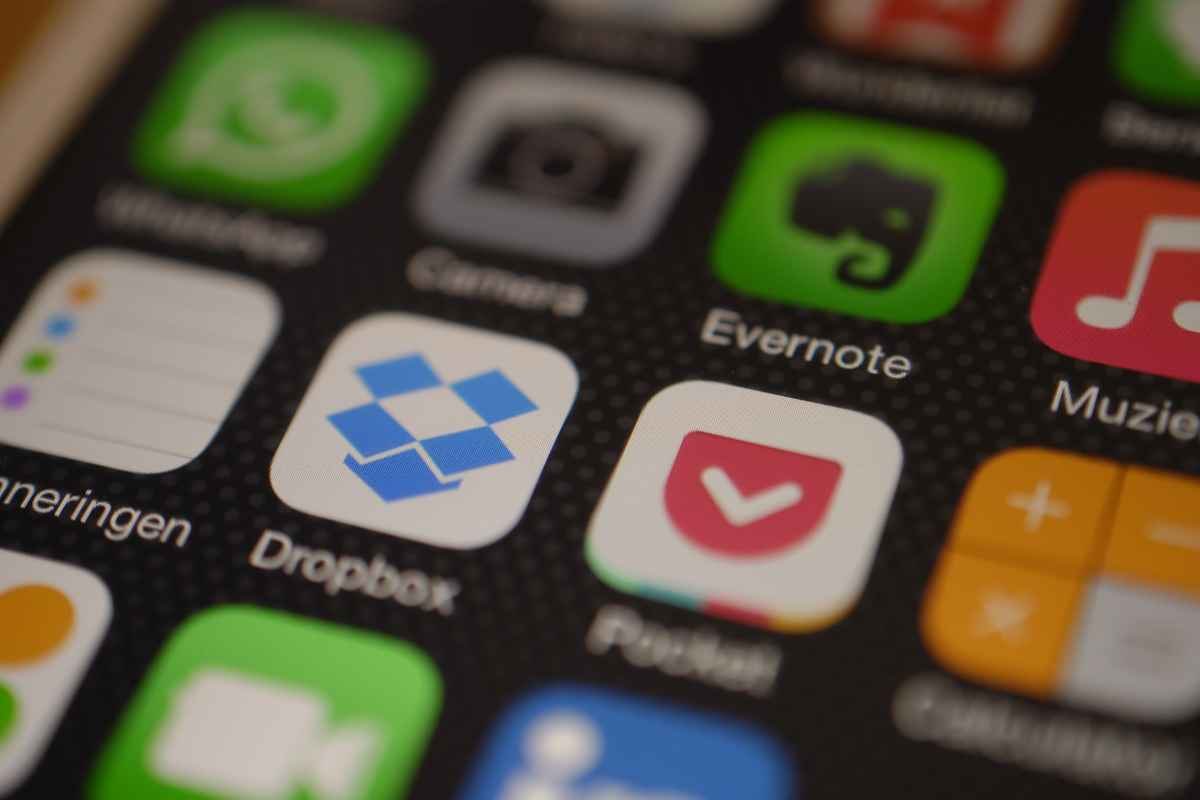
Per creare un’icona sulla schermata Home per chiamare rapidamente una persona, apri l’app Comandi. Se non la trovi tra le tue app, puoi scaricarla. A destra dell’app comandi, nell’angolino in alto, bisogna premere il tasto “+” e poi “Aggiungi azione”. Nella sezione “Cerca”, scrivi invece “Chiama” e premi di nuovo il tasto “+”. Ora bisogna inserire il contatto che si desidera: premi su Contatto e seleziona il nome che preferisci dalla lista della rubrica. Infine, premi il tasto “Fine”.
Dopo aver creato il comando rapido…
Dopo aver creato il comando rapido, si può cambiare il nome schiacciando il comando rapido e selezionando la sezione “Rinomina” dall’elenco. Poi bisogna pigiare il tasto “Fine”. Infine per aggiungere il comando rapido alla schermata principale, bisogna selezionare i tre puntini a destra e scegliere il tasto “Condividi”. Poi seleziona il tasto che aggiunge alla Home. Ora puoi scegliere il nome che comparirà sulla schermata principale. In seguito al nome, schiaccia “Aggiungi” e il comando rapido sarà sulla Home come un’applicazione.
La procedura è come quella dei widget: I widget ti indicano informazioni dalle tue app preferite direttamente sulla schermata principale, sulla schermata di blocco o sulla vista Oggi. 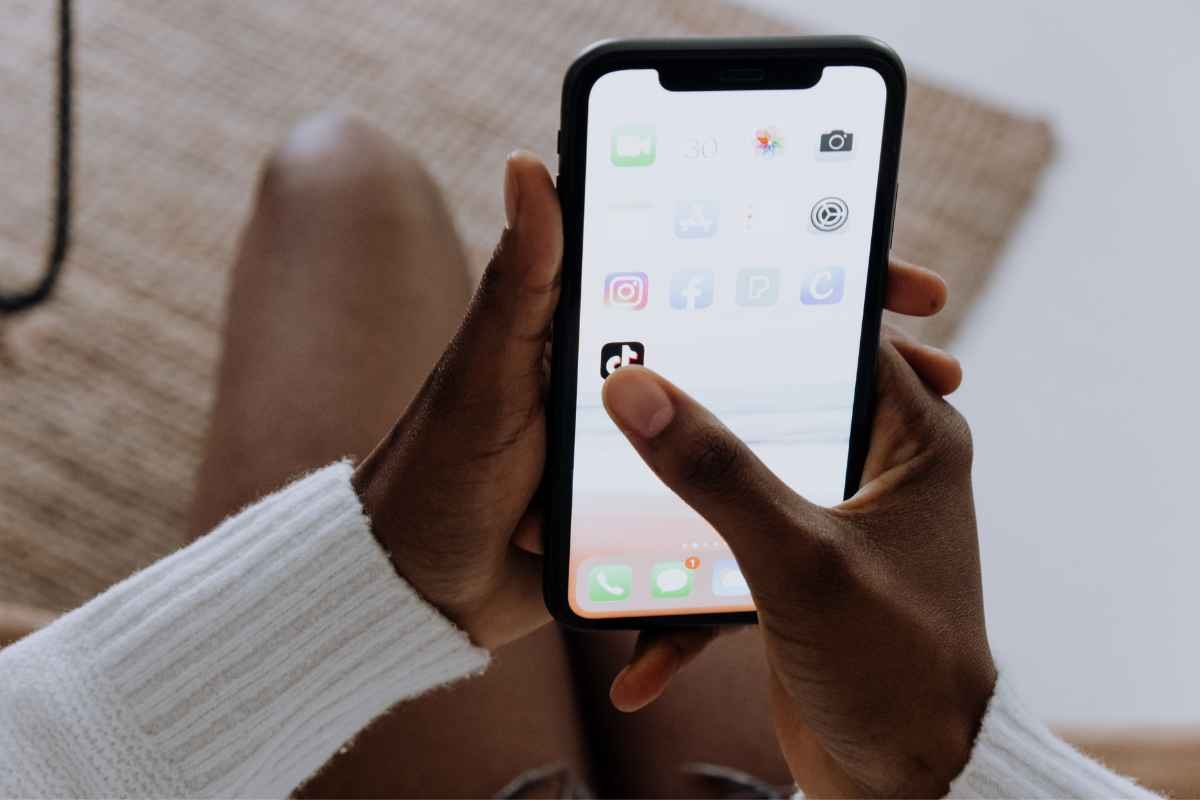
Se si vuole invece aggiungere un ‘widget’ allo sfondo, premi e continua a tenere premuto affinché un’app o uno spazio vuoto sul menu non comincia a “tremare”, in quel momento si può modificarla. Poi tocca il pulsante Aggiungi nell’angolo in alto a sinistra. Seleziona un widget e scegli un formato tra quelli disponibili. Infine, tocca Aggiungi widget e poi Fine.
Si possono aggiungere widget anche al blocco: aggiungi widget alla schermata di blocco per ricevere info veloci sul meteo, la temperatura, la qualità dell’aria, il livello della batteria ecc. Per farlo, tocca e tieni premuta la schermata del blocco finché non compare il pulsante che permette di personalizzare. Poi premilo e seleziona Schermata di blocco.
Tocca ‘Aggiungi widget’ e sceglilo. Quando hai terminato, tocca ‘Chiudi’ e successivamente ‘Fine’.